Instalación de imágenes en el escritorio de Windows

- 4327
- 483
- Agustín Llamas
Cada persona quiere que su lugar de trabajo se sienta cómodo y refleje su personalidad, y en primer lugar los gustos del propietario de la computadora refleja su escritorio. Casi cualquier imagen se puede instalar como un protector de pantalla: una fotografía, un patrón escaneado, una imagen que se encuentra en Internet. Es cierto que hay algunas restricciones y consejos que no deben descuidarse. Descubra cómo instalar papel tapiz en el escritorio. Presentamos a su atención tres métodos de instalación.

Hay varias formas de instalar imágenes en el escritorio de Windows.
Método 1. Tradicional
- En el espacio libre del escritorio, haga clic en el botón derecho del mouse y haga clic en "Personalización".
- Se abre la ventana, en la que se debe cerrar el "fondo de escritorio".
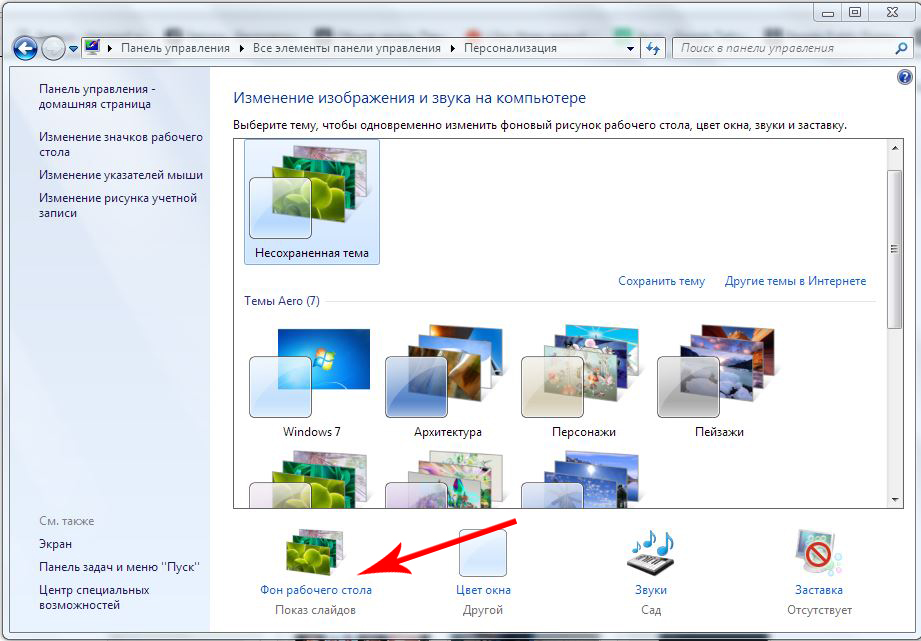
- Windows ofrecerá una opción de varias opciones para imágenes. Si le gusta alguno de ellos, haga clic en él.
- Si las imágenes predeterminadas no lo organizaron, presione el botón "Revisar" y elija cualquier foto de su PC.
- Un poco más bajo en la misma ventana es el punto "Posición de la imagen". Si hace clic en él, aparecerá una lista de caída con muestras de la ubicación de la foto. Por defecto, hay un "relleno", es mejor dejarlo: en este caso, el protector de pantalla se verá lo más natural posible. Aunque en aras del experimento, puede verificar lo que resultará al elegir los puntos "pagar" o "estirarse", porque puede cancelar esta acción en cualquier momento.
- En la misma ventana, se puede observar con cheques varias opciones para que con la periodicidad se hayan reemplazado entre sí. En el elemento "Smel la imagen cada" seleccione la frecuencia que se adapte a usted. El único consejo: no use segmentos de tiempo por menos de un minuto, esto causará un parpadeo demasiado activo del pantalla de pantalla y, como resultado, un dolor de cabeza. También tenga en cuenta que cuanto más a menudo ocurra el cambio de fotos, más recursos de la computadora se gastan.
Método 2. Innovador
Llamamos su atención: para configurar el fondo de pantalla en el escritorio descrito anteriormente, debe usar el patrón predeterminado o una foto guardada u otra imagen. Si no desea guardar las opciones para los protectores recortes, puede usar servicios en línea que proporcionan fotos y artes almacenadas en sus servidores. Por lo general, son convenientes de usar e intuitivamente comprender.
Vaya al sitio de dicho servicio, encuentre una imagen adecuada y haga clic en "Instalar", "Pon como fondo de pantalla", etc. PAG. Muy a menudo, hay una función de pre -examen para que pueda ordenar rápidamente las opciones para imágenes. Las desventajas de los servicios en línea incluyen una conexión a Internet obligatoria, la necesidad de registro, la disponibilidad de publicidad, un contacto periódico de una computadora al sitio, así como instalar un programa auxiliar.
Método 3. Avanzado
Otra forma de instalar papel tapiz. Usaremos Faststone Image Viewer: un programa gratuito para ver imágenes.
- Usando el programa, abrimos la foto elegida como fondos de pantalla futuros y hacemos clic en él con el botón derecho del mouse o la combinación CTRL+W.
- En la lista que aparece, haga clic en el elemento "Fondo de pantalla" y "Haga que Windows Desktop Wallpaper.
- En la ventana que aparece, seleccione la configuración: "estilo" y "von". Si nota "estirarse", no necesitará el fondo: la imagen tomará todo el espacio libre.
- Haga clic en "Instalar como papel tapiz".
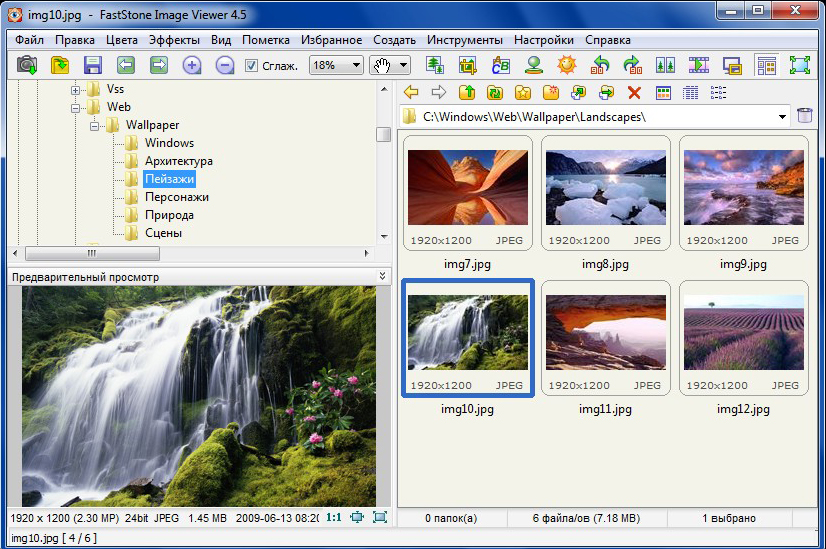
Eso es todo: un par de minutos, unos pocos pasos y su computadora está decorada con una foto seleccionada. Guarde este paso por la instrucción por usted mismo y úsela con placer, cambiando la foto a su gusto y estado de ánimo!
- « Resolver problemas con la impresión de la impresora HP Laserjet P1005
- Trabajar con programas a través de la línea de comandos »

